- 系统
- 教程
- 软件
- 安卓
时间:2021-06-22 来源:u小马 访问:次
Adobe Acrobat Reader DC如何设置中文?Adobe Acrobat Reader DC是一款非常好用PDF阅读编辑软件,使用这款软件可以对PDF文档进行查看、打印、签名和批注,让用户在使用PDF文档时可以自然应对。那么Adobe Acrobat Reader DC如何设置中文呢?还在为此困扰的小伙伴就跟着Win10镜像官网小编一起来看看Adobe Acrobat Reader DC设置中文的方法吧。
1、打开Adobe Acrobat Reader DC,点击“编辑”--“首选项”。
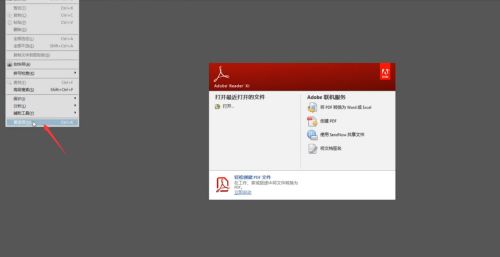
2、找到“语言”--“应用程序语言”。
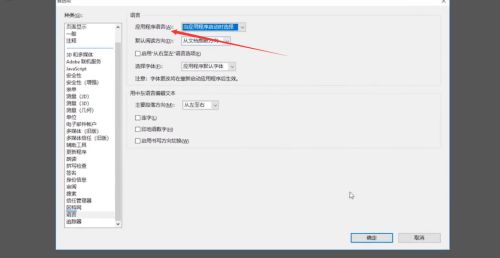
3、在应用程序语言下拉中选择“当应用程序启动时选择”,点击“确定”。
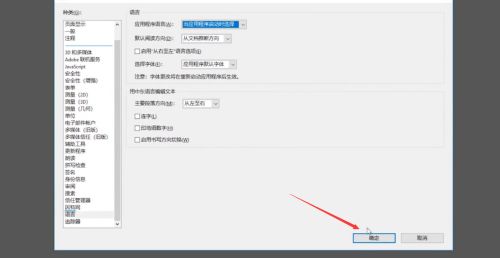
4、重启应用程序选择“中文简体”,确定即可。
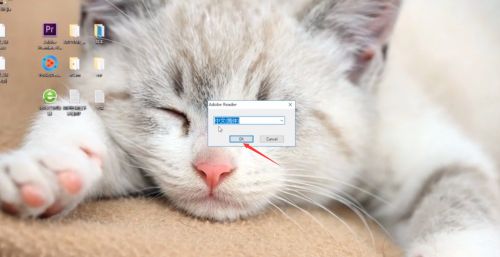
关于Adobe Acrobat Reader DC设置中文的方法就给大家介绍完了,有需要的小伙伴可以参照上面的方法来操作哦。了解更多教程请继续官网Win10镜像官网哦……





